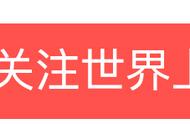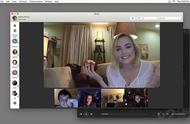现在,按照以下步骤锁定您刚刚创建的笔记:
- 启动笔记应用程序并找到您刚刚创建的笔记(它应该在列表的顶部)。
- 在笔记标题上向左滑动以显示挂锁图标。
- 点击挂锁图标以锁定笔记。如果您之前没有锁定笔记,系统会要求您创建密码并启用 Face ID 或 Touch ID。您将对所有锁定的笔记使用此密码,因此请确保您可以记住该密码或将其存储在密码管理器中。
从现在开始,要锁定或解锁笔记,点击它,然后使用您的密码、面部识别或指纹授权访问。

这种方法也有局限性。例如,您无法将“照片”中的附件共享到已锁定的现有笔记中,即使您事先手动解锁它也是如此。这使得很难为所有隐藏内容使用单个注释。
但是,您可以在笔记应用程序中创建一个文件夹(例如,“私人”或“隐藏”)并将任何私人笔记放入其中。虽然并不理想,但这种方法提供了比 Apple 不安全的“隐藏”专辑更高的安全性。

但是,如果您使用此方法,请不要忘记返回您的照片库并删除您隐藏在 Notes 中的所有照片!
在密码管理器中使用安全注释
某些应用程序(例如密码管理器)在设计时就考虑到了安全性。通过记住一个主密码,它们可以很容易地在网络上使用唯一的凭据。大多数密码管理器也不仅仅存储密码。
这包括但不限于银行信息、重要文件的扫描副本、出生证明,甚至照片或视频。此方法类似于将您的私人媒体存储在 Notes 中,不同之处在于您使用第三方应用程序或服务。
请记住,许多密码管理器通过网络同步,这意味着您的隐藏内容将被上传到互联网。当然,它会受到您的主密码的保护,这比与 iCloud 照片或任何其他在线照片服务同步更安全。
在 File Locker 应用程序中隐藏照片和视频
您还可以使用专用文件柜来隐藏您希望保密的图像或视频。这些应用程序的设计专门考虑了隐私。它们提供简单的密码或密码锁,以及可以存储文件的区域。您打开应用程序,使用您的密码或密码解锁它,然后您就可以访问您存储在那里的任何媒体 - 很简单!
Folder Lock、Private Photo Vault、Keepsafe和Secret Apps Photo Lock 只是 App Store 中提供的众多文件储物柜应用中的一小部分。选择一个你信任的。确保它有不错的评论,并且不会在应用内购买后锁定太多功能。
同样,请记住,如果您使用此方法,则在将要隐藏的媒体存储在文件柜后,您仍然必须从主照片应用程序库中删除它。
考虑从手机中删除这些照片
与其将私人照片和视频锁定在您的设备上,不如考虑将它们存储在其他地方。也许它们在您的家用计算机上比在您的手机上更安全。这样,如果您将手机无人看管,就不容易找到它们。
最简单的方法是简单地将它们从您的设备中移除。如果您有 Mac,则可以通过 AirDrop 无线执行此操作。找到您要移动的照片,点击共享,然后选择“AirDrop”,然后选择您的 Mac 开始传输。
您还可以将 iPhone 或 iPad 插入 Mac 或 Windows 计算机。选择“信任”以批准设备,然后像从数码相机一样导入图像。
当您连接 iPhone 时,macOS 照片会自动准备导入媒体。如果您有一台 Windows 10 计算机,请使用等效的照片应用程序来执行相同操作。较旧版本的 Windows 将您的 iPhone 加载为普通的旧可移动驱动器,这样可以轻松导入您的照片。

如果您不想手动导入的麻烦,您可以改用 Google Photos 或 Dropbox 之类的服务。请记住,任何时候将图像放到网上都存在固有风险。此外,您还必须考虑是否信任像 Google 这样的公司来处理您最私密的数据。
同样,不要忘记在移动源照片或视频后删除它们。
保持手机安全
确保其他人无法轻松解锁您的手机非常重要,尤其是当您将私人照片存储在“照片”应用程序的标准“隐藏”文件夹中时。您可以添加密码来保护它——只需前往“设置”>“面容 ID 和密码”(或“设置”>“触控 ID 和密码”,在旧设备和 iPad 上)。
此外,请避免让您的手机无人看管,如果这样做,请确保将其锁定在只有您知道的密码后面。
您可以为 iPhone 维护更高级别的安全性的其他一些方法包括 定期检查其安全性和隐私设置并遵循一些基本的 iOS 安全规则。